Cómo ver y gestionar las publicaciones que te gustaron en Instagram
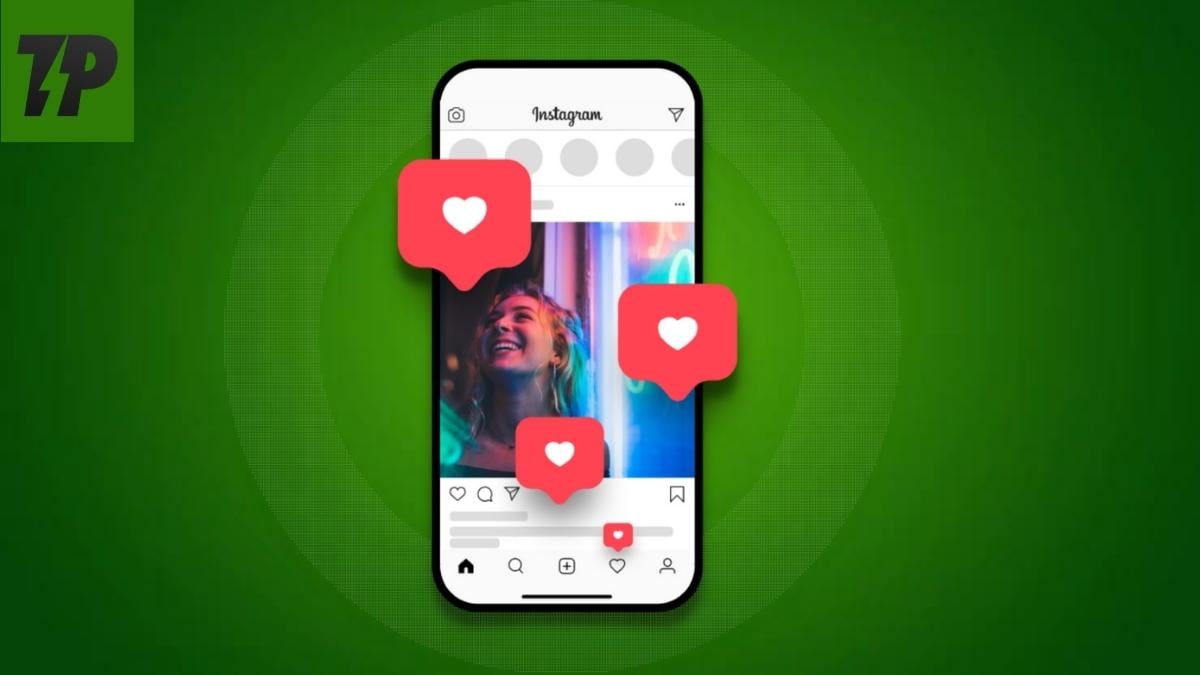
Introducción
Con más de 2.4 mil millones de usuarios activos mensuales, Instagram es una de las plataformas sociales más grandes. Lo que empezó como una app para compartir fotos evolucionó hasta admitir publicaciones, historias y reels. Además de ver contenido, los usuarios interactúan con la plataforma mediante “Me gusta”, comentarios y compartidos. Instagram mantiene un historial de acciones del usuario que incluye los “Me gusta” recientes, lo que permite volver sobre publicaciones que te interesaron.
Imagen descriptiva: vista general del historial de interacciones en Instagram.
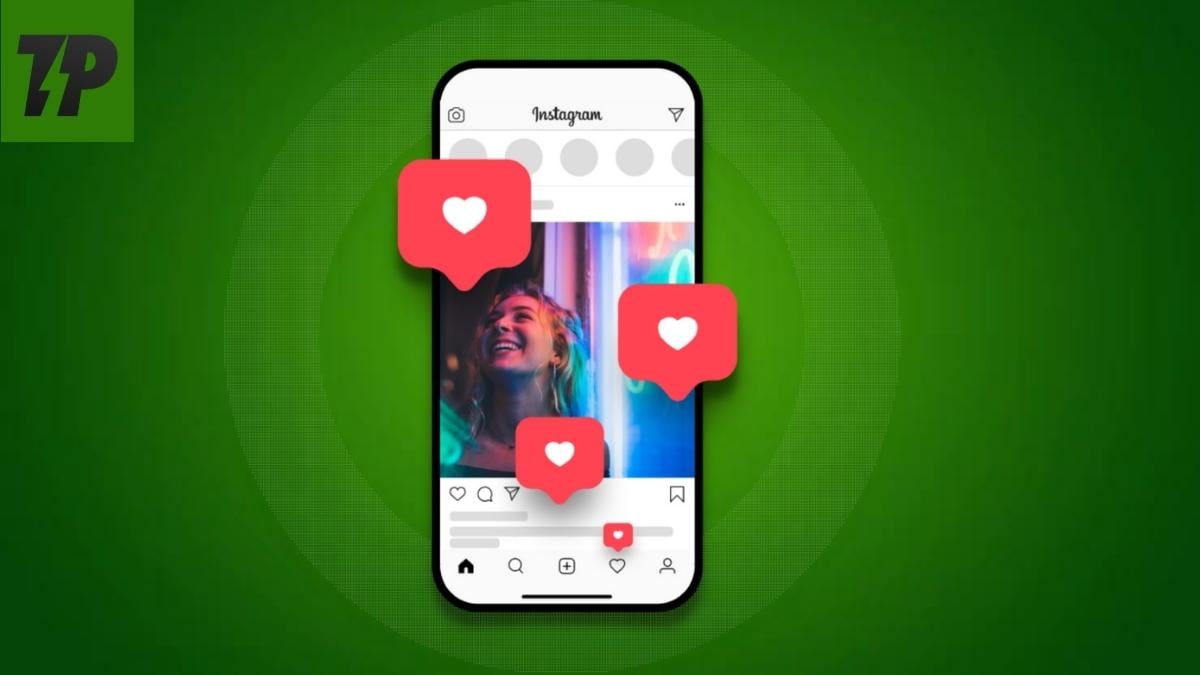
Definición corta: “Me gusta”: acción que indica que aprecias una publicación en Instagram; se identifica con un icono de corazón.
Important: desde actualizaciones recientes la forma de acceder a esta lista cambió en las apps móviles. Si no ves la opción inmediatamente, actualiza la app o sigue las rutas indicadas más abajo.
Por qué es útil ver las publicaciones que te gustaron
Ver el historial de “Me gusta” te ayuda a:
- Recordar publicaciones que quieres revisar más tarde.
- Volver a autores o cuentas que descubriste y te interesaron.
- Encuentrar recetas, tutoriales o recomendaciones guardadas indirectamente.
- Revisar y limpiar tu actividad (quitar “Me gusta” antiguos o no deseados).
Mental model corto: piensa en “Me gusta” como una marca rápida, no como un marcador permanente; si necesitas organización a largo plazo, usa Guardados y colecciones.
Notas: los “Me gusta” aparecen ordenados por fecha; Instagram dice que muestra hasta las últimas 300 interacciones de este tipo en la lista (ver FAQ).
Cómo ver las publicaciones que te gustaron en Android
Sigue estos pasos en la app de Instagram para Android. Cada paso es corto y directo; si la interfaz cambia, busca etiquetas equivalentes en tu idioma.
Abre la app de Instagram y toca tu icono de perfil en la esquina inferior derecha para ir a la pestaña Perfil.
Toca el ícono del menú en forma de tres líneas horizontales (hamburguesa) en la esquina superior izquierda.
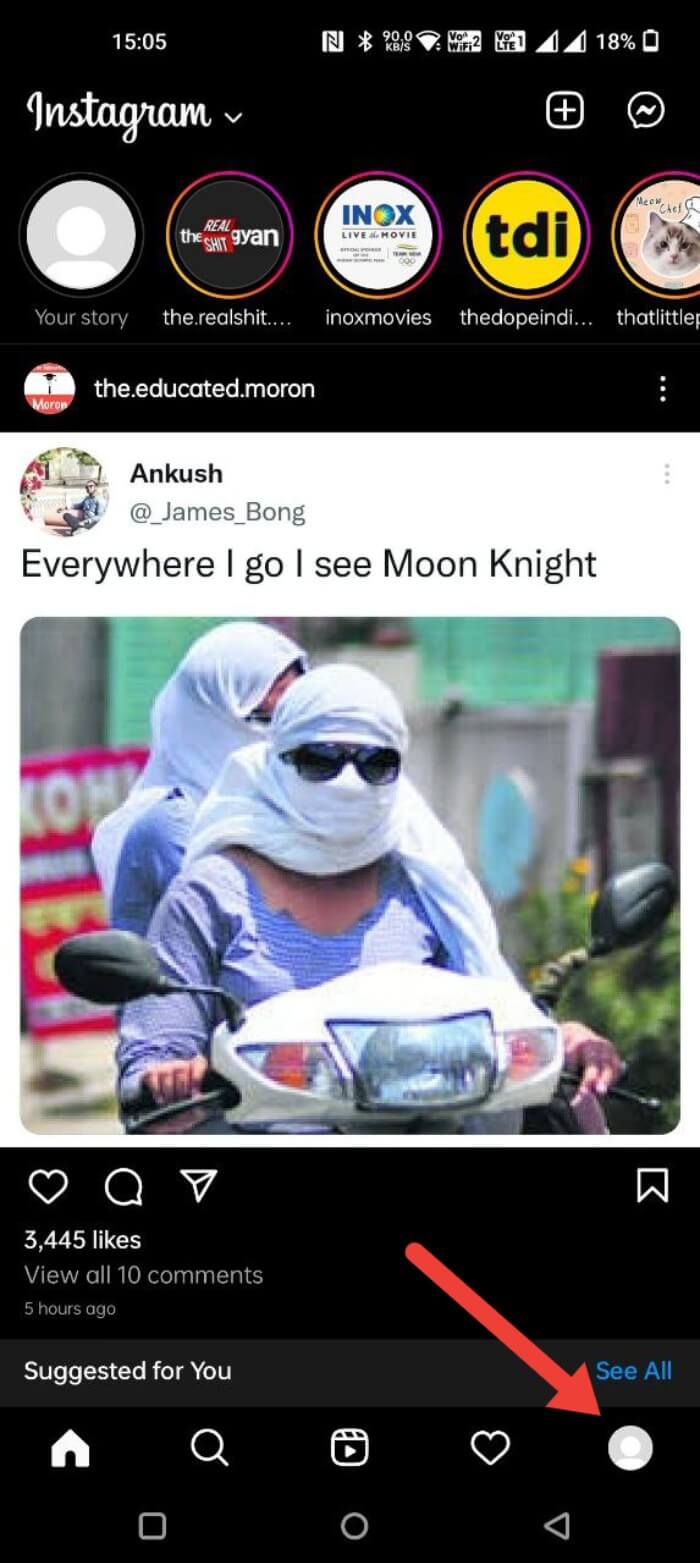
- Selecciona Tu actividad.
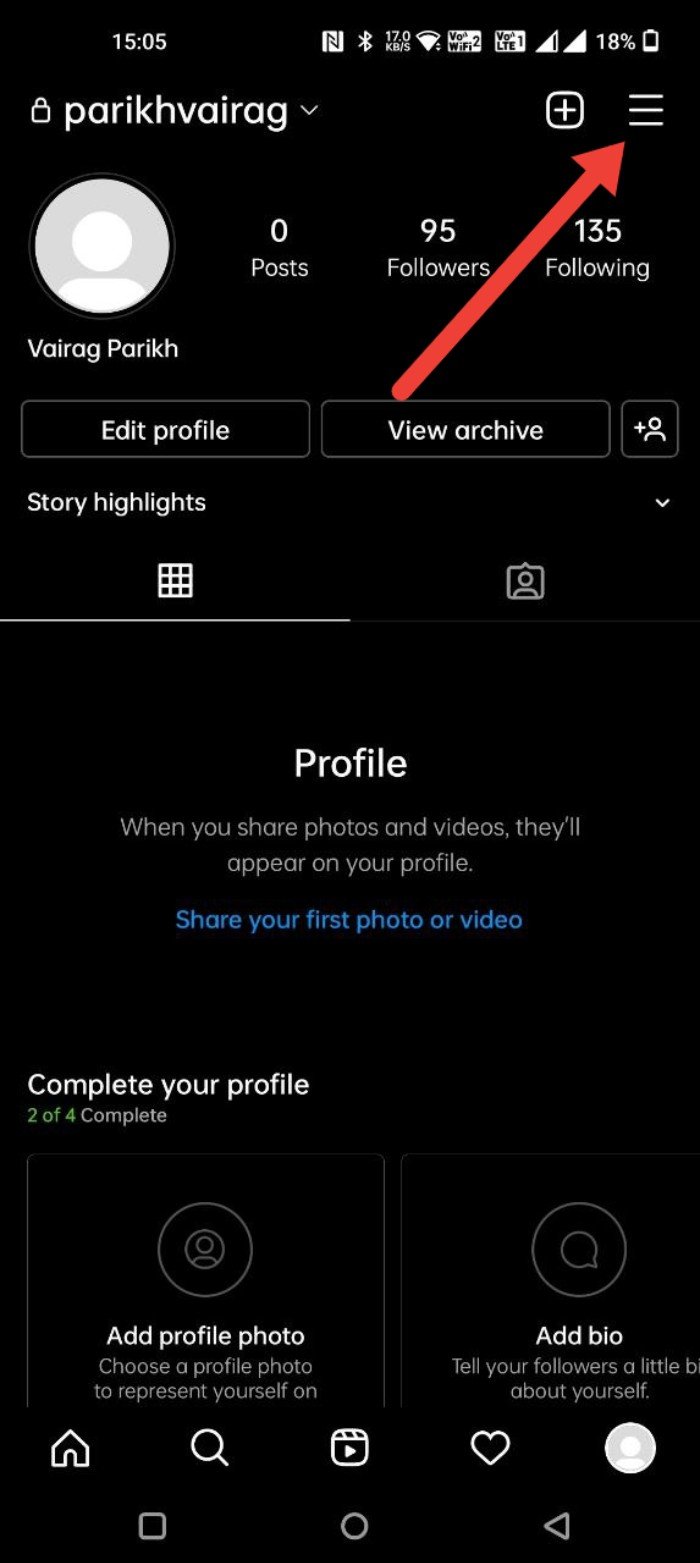
- Toca Interacciones.
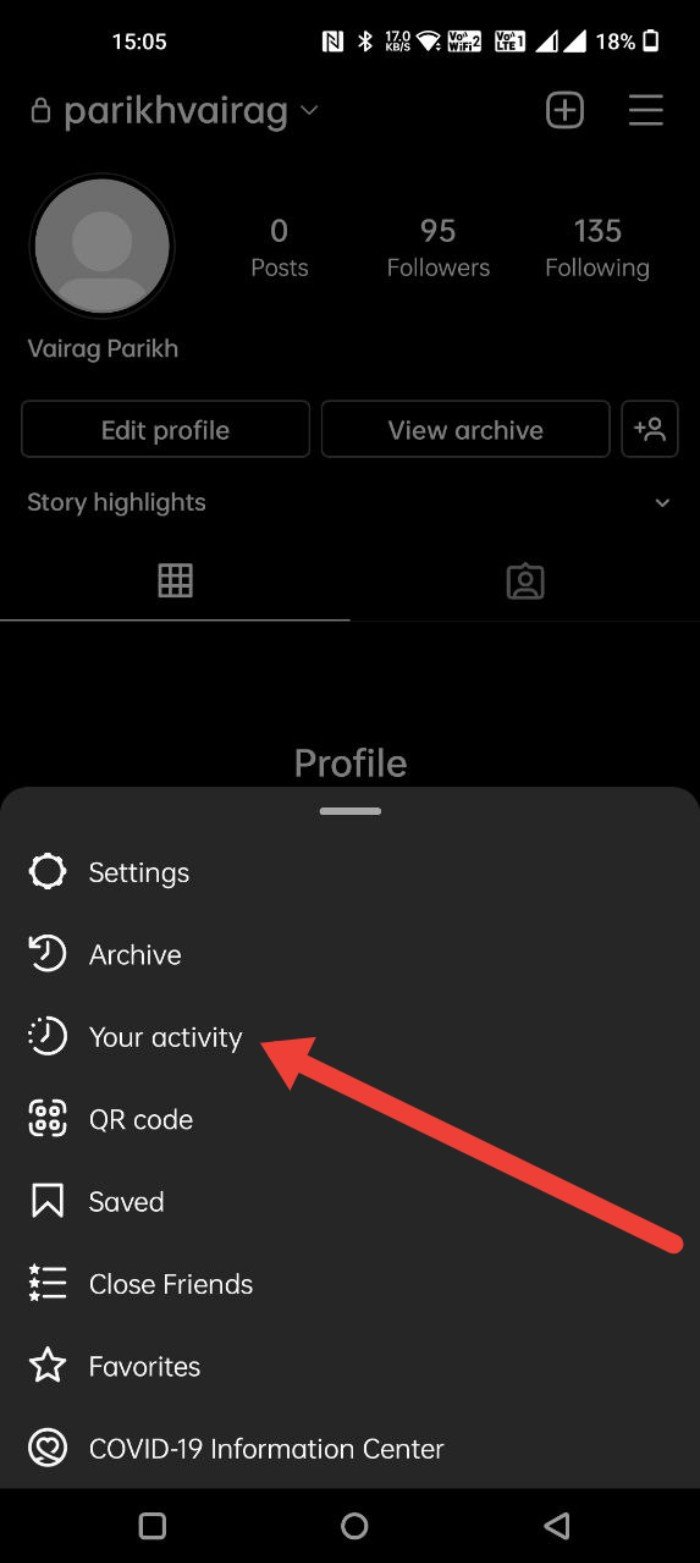
- Pulsa Me gusta.
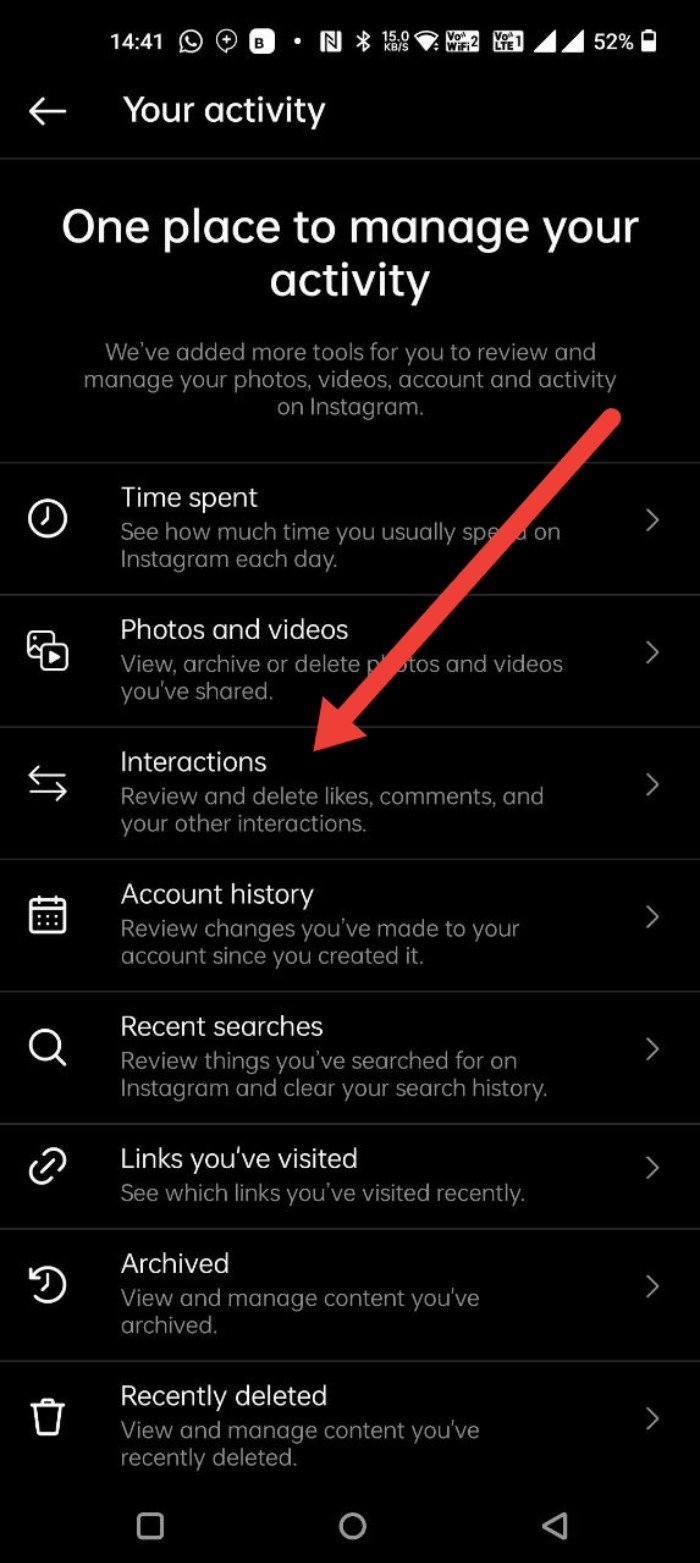
- Revisa, ordena por fecha (ascendente o descendente) y, si lo deseas, presiona prolongadamente para seleccionar y quitar “Me gusta” en bloque.
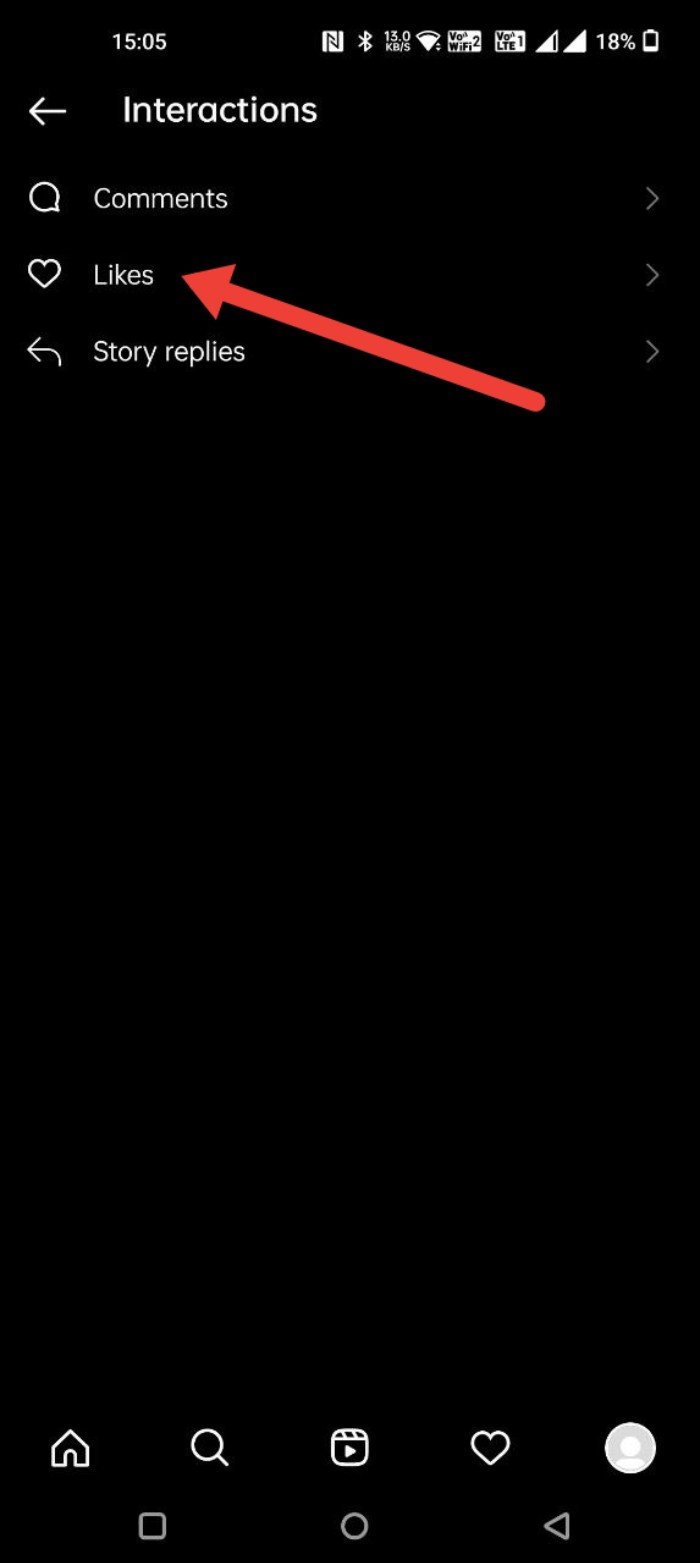
Resultado: verás las fotos, videos y reels que has marcado con “Me gusta” desde la app Android.
Consejo práctico: si buscas una publicación antigua que ya no aparece en la lista, puede que supere el límite mostrado; intenta recordar el perfil y buscarlo manualmente.
Cómo ver las publicaciones que te gustaron en iOS
El proceso en iPhone y iPad es muy similar al de Android:
Abre Instagram y toca tu icono de perfil en la esquina inferior derecha.
En Perfil, toca el botón de menú de tres líneas horizontales en la esquina superior izquierda.

- Selecciona Tu actividad.
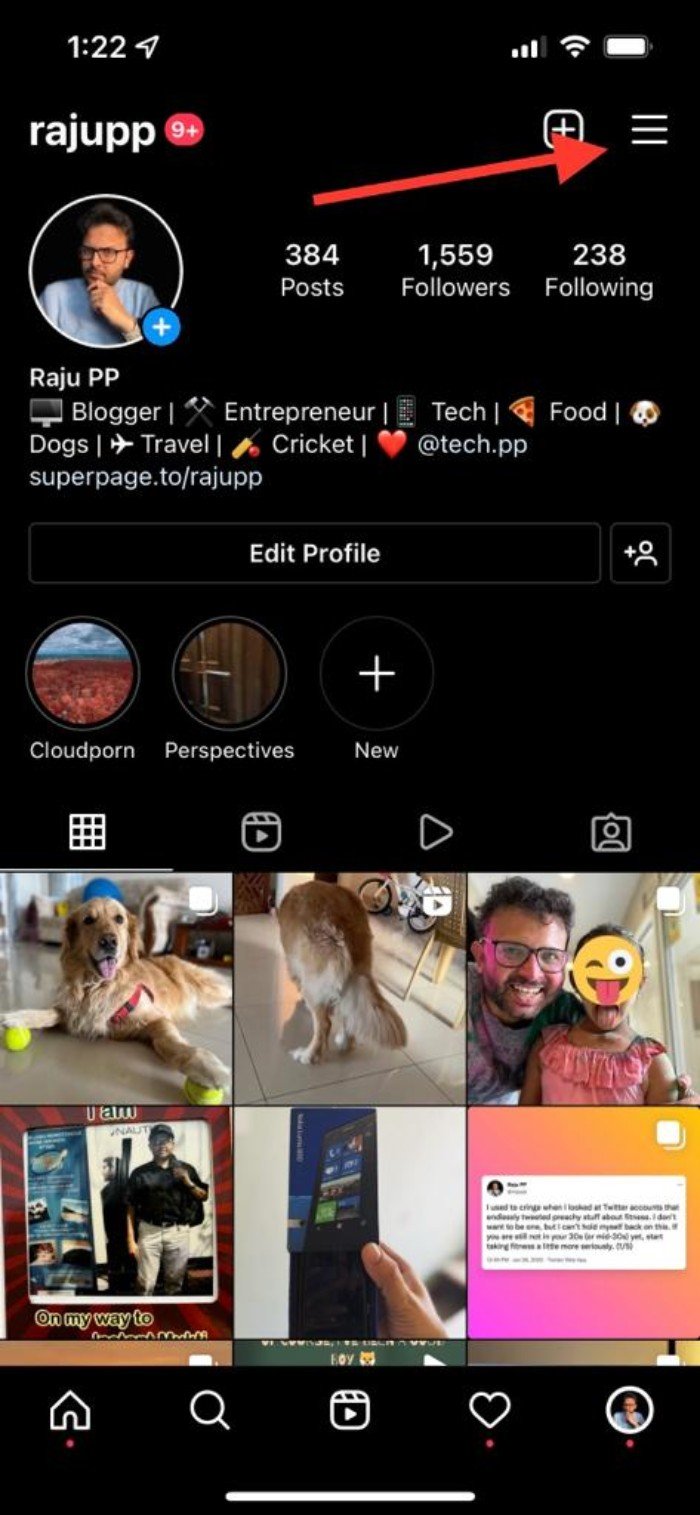
- Pulsa Interacciones.
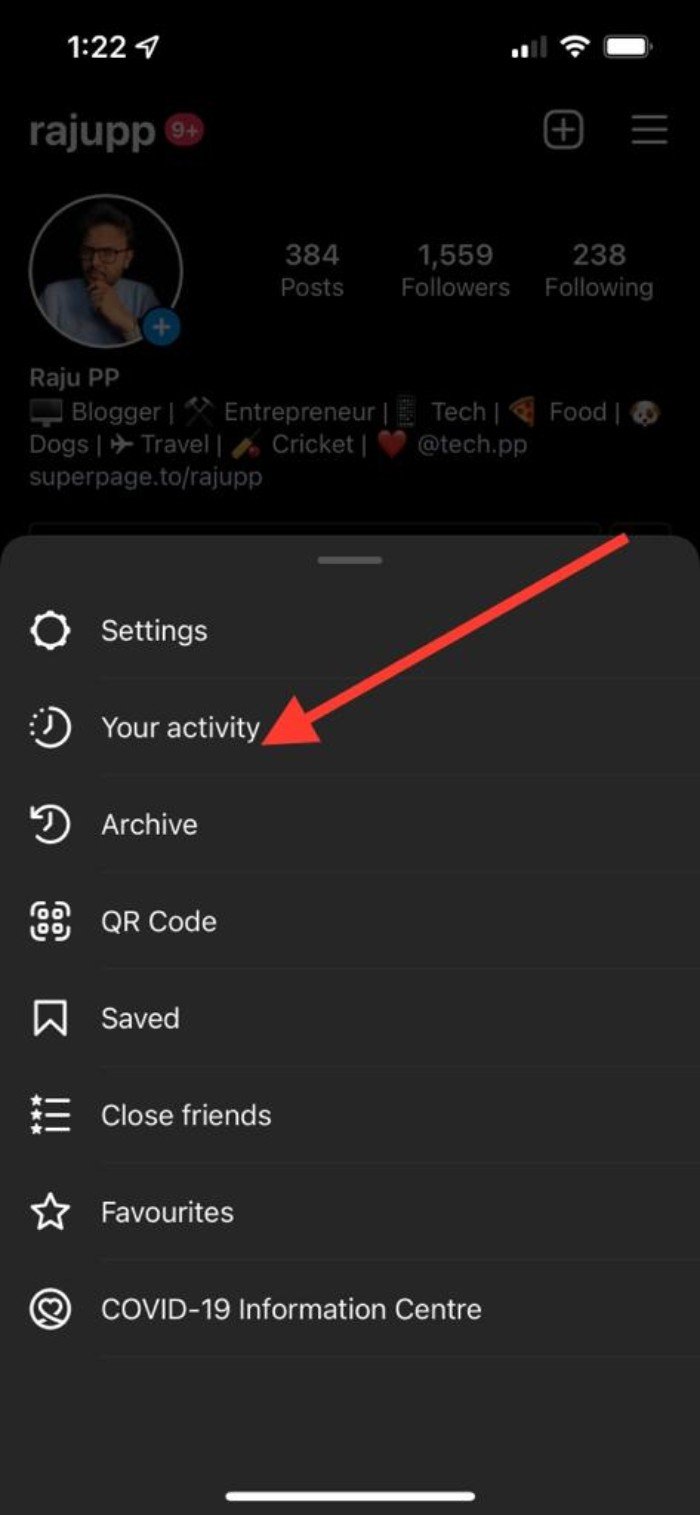
- Toca Me gusta.
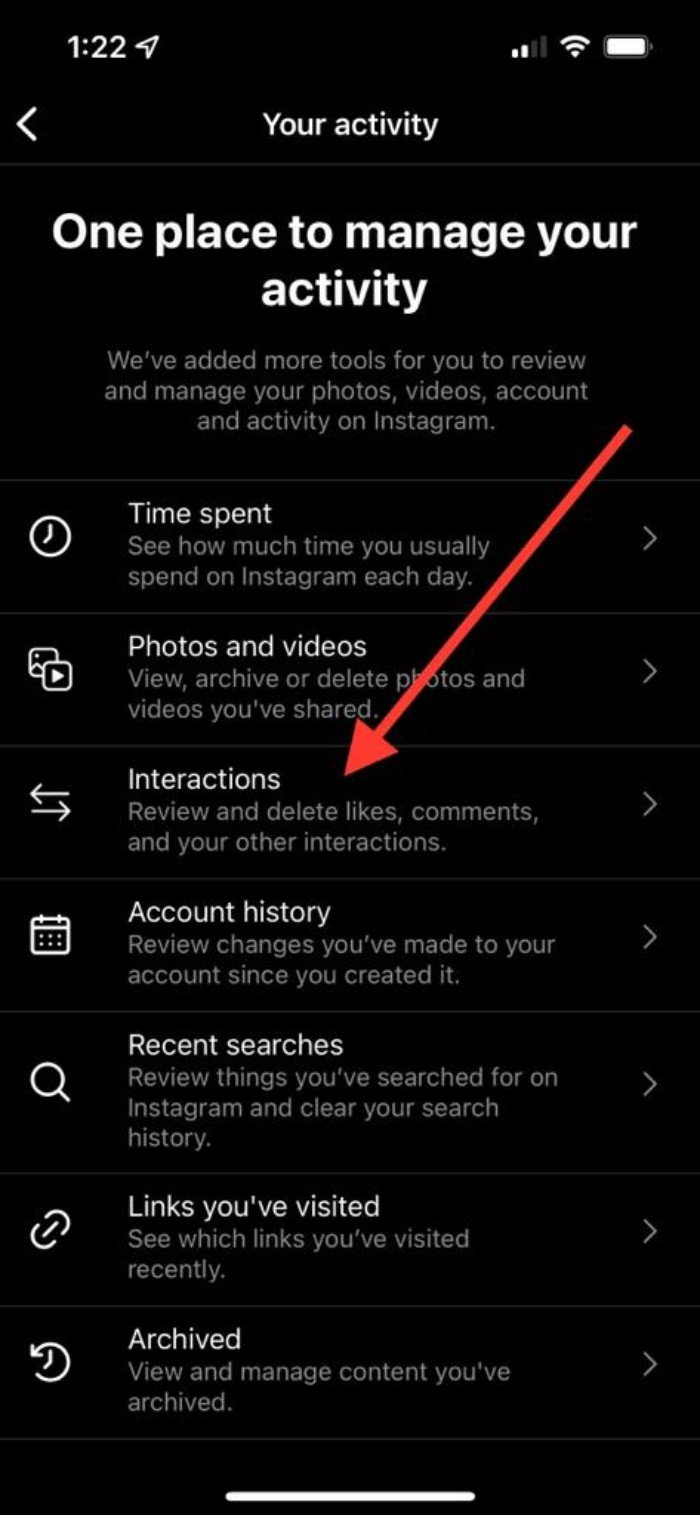
- Usa la opción de ordenar por fecha para ver del más antiguo al más reciente o viceversa.
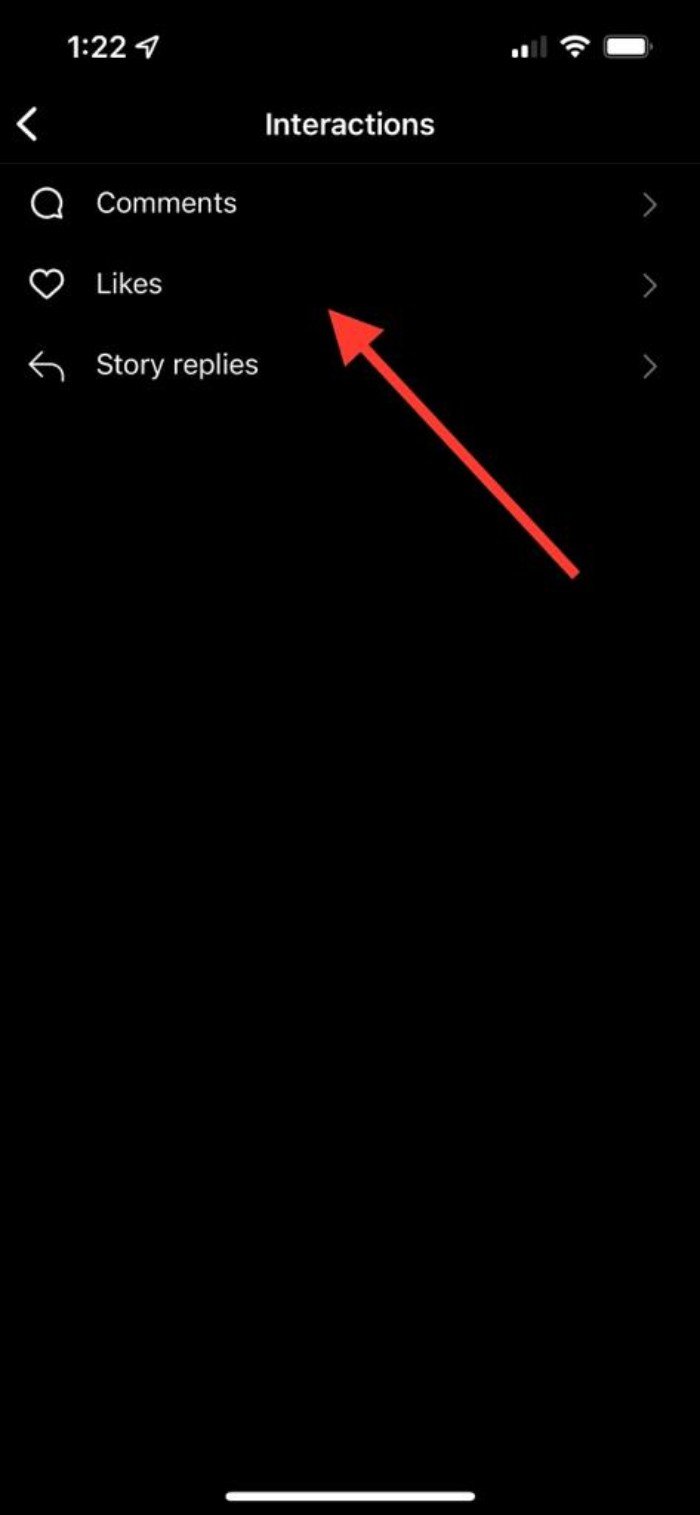
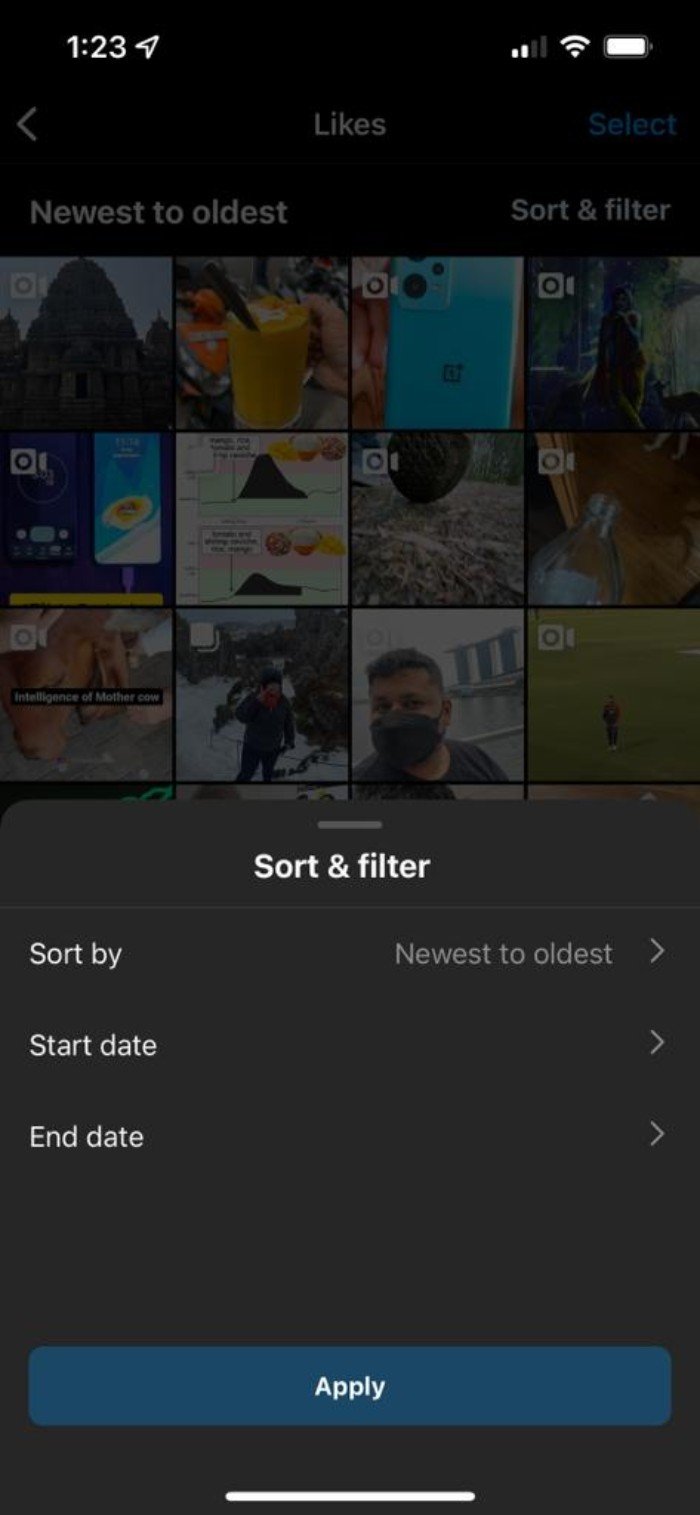
Nota: si la app no muestra la opción, verifica actualizaciones o prueba cerrar sesión y volver a abrir la app.
Cómo ver las publicaciones que te gustaron desde un navegador en PC
Actualmente Instagram Web no ofrece oficialmente una lista completa de “Me gusta” como las apps móviles. La versión de escritorio tiene menos funciones por diseño móvil-primero. Si necesitas revisar los Me gusta desde un ordenador hay dos caminos:
- Método oficial: usar la app móvil o emular móvil desde el navegador (ver más abajo).
- Método no oficial: usar extensiones de navegador que amplían funciones.
Advertencia de seguridad: las extensiones pueden pedir permisos amplios; instala solo desde fuentes confiables y revisa reseñas, código abierto y permisos.
Usar la extensión Layoutify para Chrome y navegadores basados en Chromium
Layoutify modifica el diseño de Instagram.com y puede exponer una lista de Me gusta en la interfaz web.
Pasos resumidos:
- Ve a la página de la extensión Layoutify en la tienda de Chrome y pulsa Añadir a Chrome.
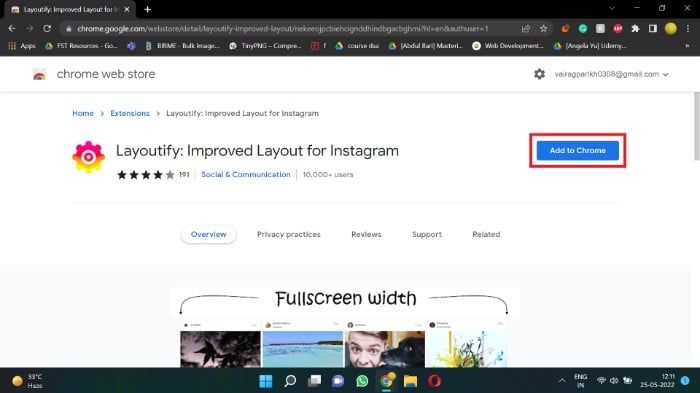
- Confirma haciendo clic en Añadir extensión.
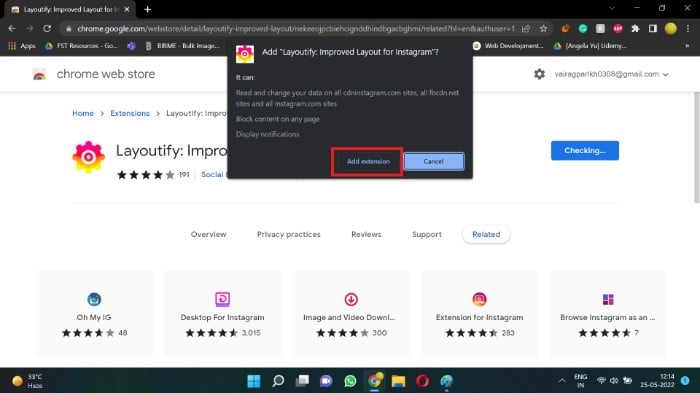
- Chrome instalará la extensión automáticamente; verás un aviso de instalación completa.
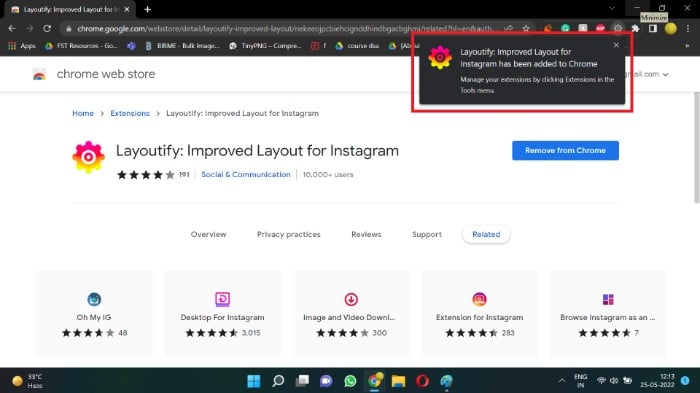
- Accede a Instagram.com y notarás un nuevo diseño; busca el menú extendido o los tres puntos en la esquina superior derecha.
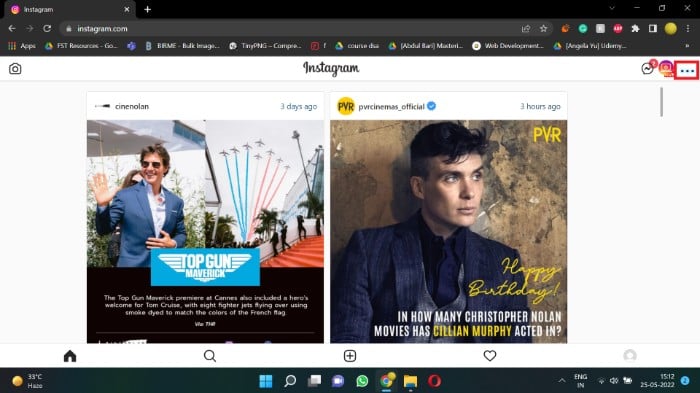
- En ese panel, Layoutify añade una pestaña para ver las publicaciones que has marcado con Me gusta.
Limitaciones: este método depende de la extensión; cambios de Instagram o restricciones del navegador pueden romper la funcionalidad. No es una solución oficial.
Alternativa técnica: abrir las herramientas de desarrollador y emular un dispositivo móvil (User Agent) para forzar la versión móvil de Instagram en el navegador; desde ahí puedes navegar como si fuera la app y seguir la ruta Perfil → Tu actividad → Interacciones → Me gusta. Esta alternativa no instala nada pero requiere conocimientos básicos de devtools.
Cómo dejar de dar Me gusta a varias publicaciones a la vez
Si quieres limpiar tu historial de “Me gusta” sin abrir cada publicación individualmente, sigue este flujo desde la app móvil:
Ve a Perfil → menú ≡ → Tu actividad → Interacciones → Me gusta.
Mantén pulsada una publicación para activar el modo de selección.
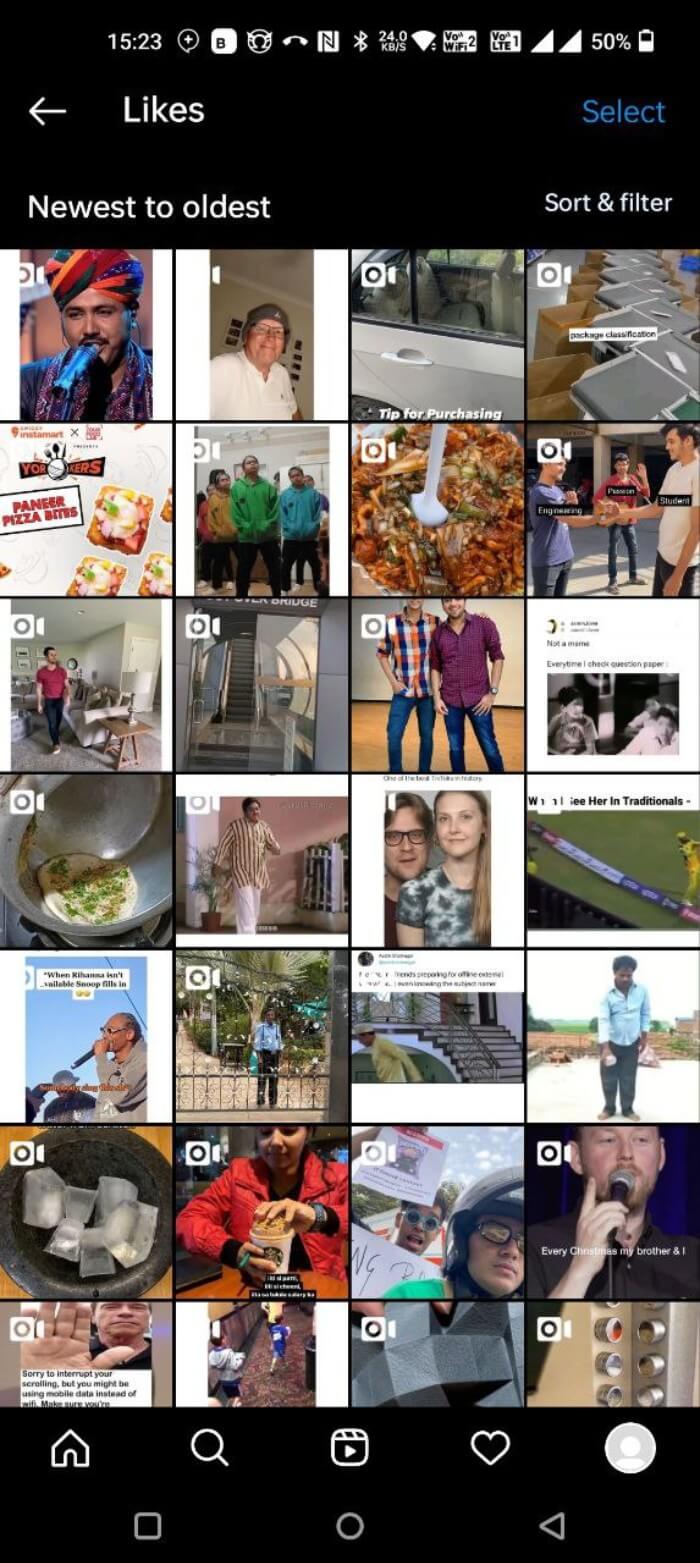
- Toca otras publicaciones para marcar varias.
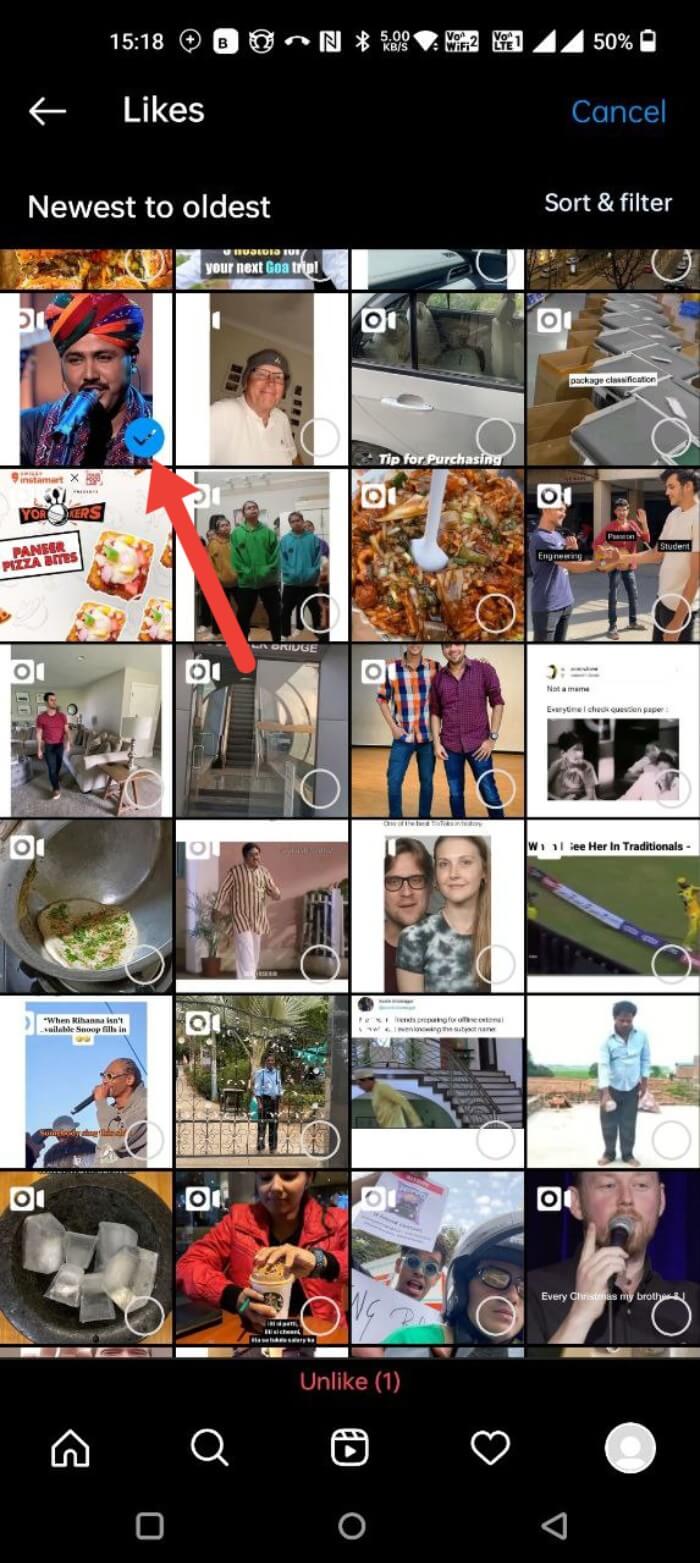
- Pulsa en Quitar Me gusta o Unfollow/Unlike según tu idioma y confirma.
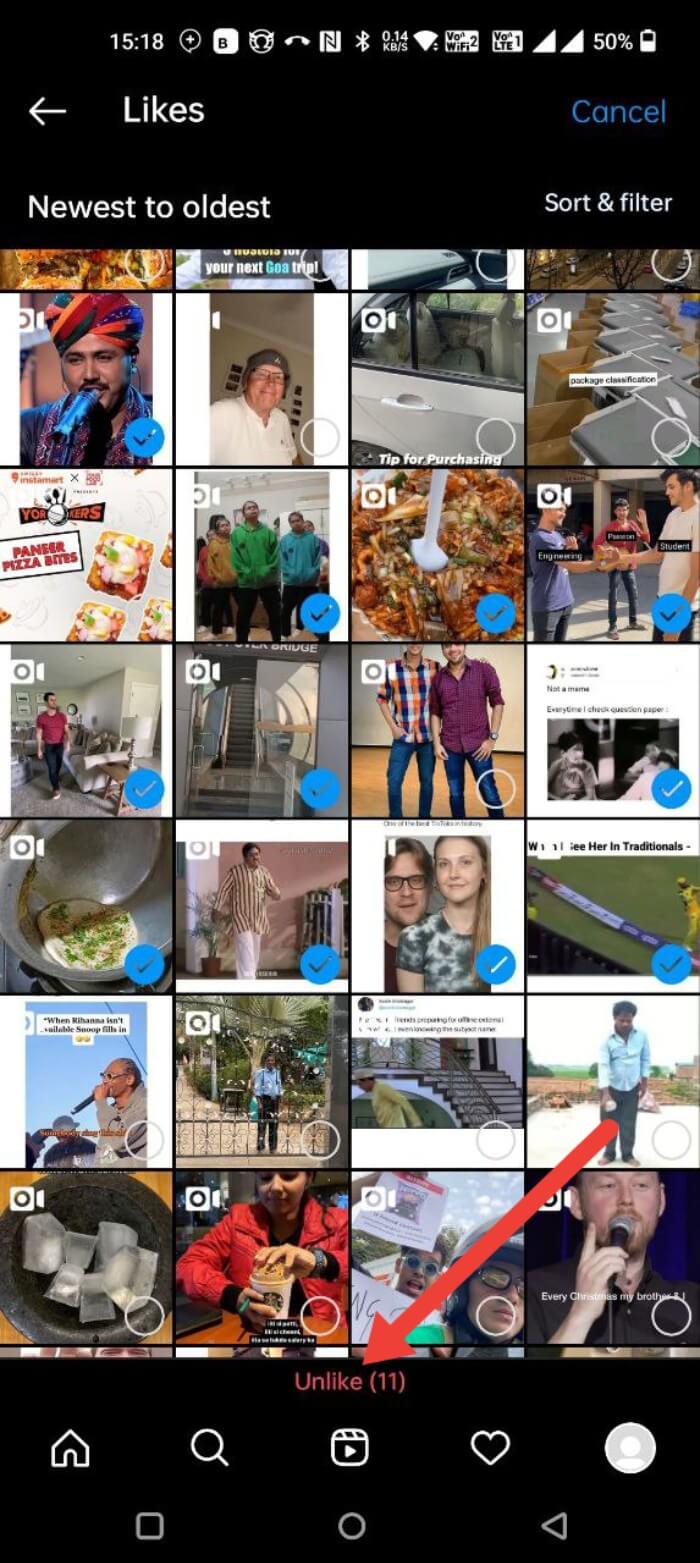
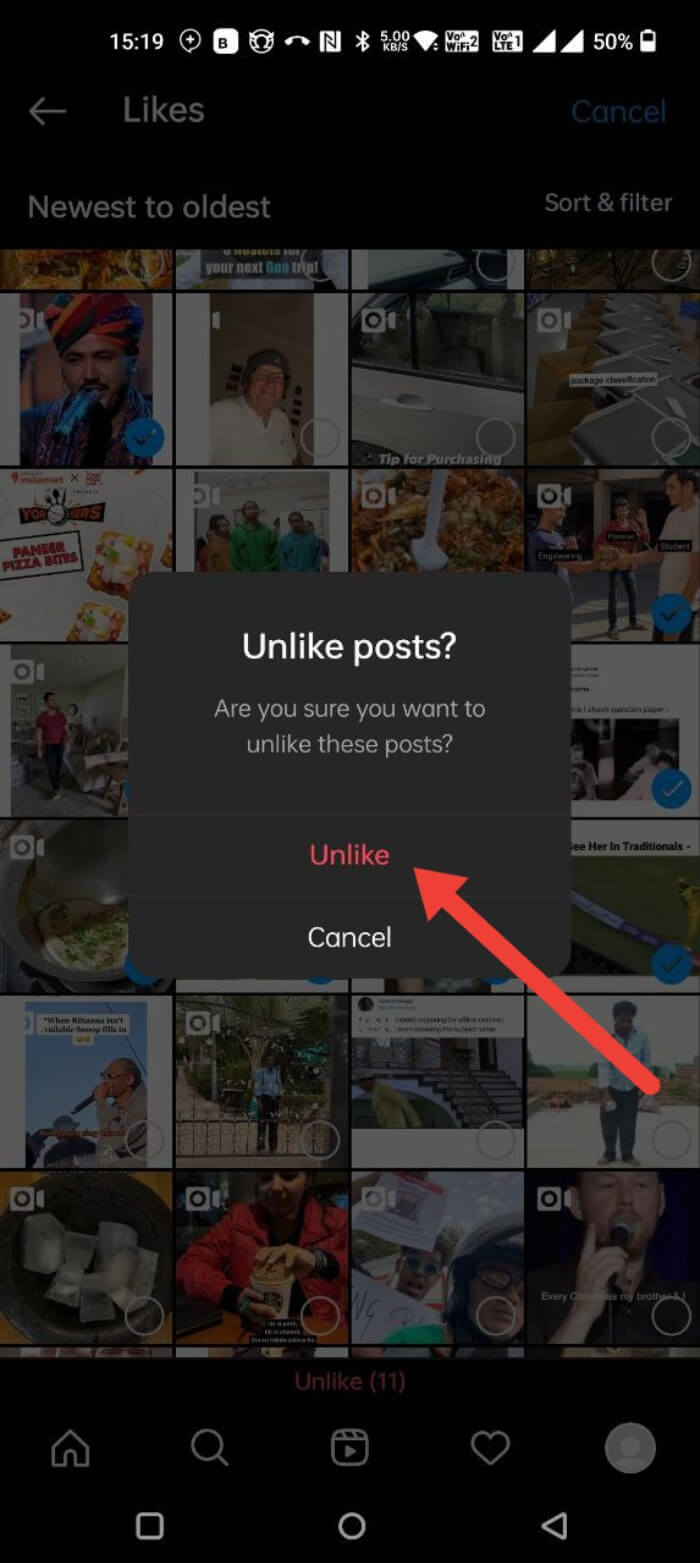
Consejo: si administras una cuenta profesional o de marca, revisa antes de quitar Me gusta masivos; algunos “Me gusta” en posts importantes pueden afectar métricas históricas o relaciones con creadores.
Important: elimina con atención, la acción es inmediata y no hay un archivo de acciones deshechas.
Alternativas a usar “Me gusta” como marcador
Usar “Me gusta” funciona para marcados rápidos, pero para organización y recuperación a largo plazo considera:
- Guardar publicaciones con la función Guardados y organizarlas en Colecciones.
- Crear una colección para temas específicos (ej. Recetas, Inspiración UI, Contenido Competencia).
- En cuentas de marca, usar herramientas de terceros de gestión social que permiten etiquetar y comentar internamente las publicaciones guardadas.
Comparación rápida:
- Me gusta: marca rápida, visible públicamente, limitada a últimas interacciones.
- Guardados: privado, organizado por colecciones, ideal para referencia a largo plazo.
Mini metodología para limpiar Me gusta de forma ordenada
- Objetivo: decide si limpias por fecha, por autor o por tema.
- Revisión rápida: en la lista de Me gusta, desplázate y marca publicaciones irrelevantes.
- Selección en bloque: usa la selección prolongada para agrupar y quitar Me gusta.
- Guardado útil: antes de quitar Me gusta que quieras conservar, añádelas a una Colección.
- Repaso final: comprueba perfiles clave para no eliminar interacciones valiosas.
Plantilla rápida para plan de limpieza semanal:
- Día 1: revisa 50 Me gusta más recientes.
- Día 2: organiza guardados en colecciones.
- Día 3: quita Me gusta obsoletos.
Checklist de seguridad y privacidad al usar extensiones o terceros
- Verifica la reputación de la extensión y lee reseñas recientes.
- Comprueba los permisos que solicita la extensión antes de instalar.
- Prefiere extensiones con código abierto o con buena auditoría.
- Evita compartir credenciales fuera de la app oficial.
- Si das permisos a una herramienta, revócalos desde la configuración de Instagram cuando termines.
Runbook si tu cuenta está comprometida
- Cambia la contraseña desde la app o web.
- Activa la autenticación de dos factores en Configuración → Seguridad → Autenticación en dos pasos.
- Revisa inicio de sesión activo en Seguridad → Actividad de inicio de sesión y cierra sesiones sospechosas.
- Revoca accesos de aplicaciones conectadas en Configuración → Seguridad → Aplicaciones y sitios web.
- Si persiste el problema, envía un informe a Instagram desde la pantalla de ayuda en la app.
Decision tree para elegir método para ver Me gusta
flowchart TD
A[Necesitas ver tus Me gusta] --> B{¿Estás en móvil o PC?}
B --> |Móvil| C[Usar app: Perfil → menú → Tu actividad → Interacciones → Me gusta]
B --> |PC| D{¿Quieres instalar extensiones?}
D --> |Sí| E[Instalar Layoutify y usar la pestaña añadida]
D --> |No| F[Emular móvil con DevTools o usar móvil real]
E --> G[Revisar y limpiar Me gusta]
F --> G
C --> G
G --> H{Necesitas organizar a largo plazo?}
H --> |Sí| I[Usar Guardados y Colecciones]
H --> |No| J[Finalizar]Role-based checklists
Usuario habitual:
- Revisa Me gusta una vez al mes.
- Mueve contenido importante a Colecciones.
- Quita Me gusta públicamente sensibles.
Creador o marca:
- Revisa Me gusta como indicio de interés de la audiencia.
- No quites Me gusta en contenido colaborativo sin revisar con el creador.
- Usa herramientas de analítica para medir alcance y engagement.
Community manager:
- Programa limpieza mensual en horarios fuera de campaña.
- Archiva posts importantes antes de eliminar Me gusta.
- Documenta cambios en un registro interno.
Preguntas frecuentes ampliadas
¿Cuántas publicaciones con Me gusta puedes ver?
Según las indicaciones de Instagram, la vista de Me gusta muestra hasta 300 fotos y videos más recientes. Para interacciones más antiguas debes buscar el post manualmente o revisar el perfil del autor.
¿El historial de Me gusta aparece desordenado?
No: las publicaciones aparecen ordenadas por fecha en que diste Me gusta. Puedes cambiar la vista entre más reciente a más antiguo o viceversa.
¿Cómo oculto el recuento de Me gusta en mis publicaciones?
Para ocultar el recuento de Me gusta sigue: Perfil → menú ≡ → Configuración → Privacidad → Publicaciones → activa Ocultar recuentos de Me gusta y reproducciones.
¿Cómo doy Me gusta a una publicación?
Toca dos veces la imagen o pulsa el icono de corazón debajo de la publicación. Repite la acción para quitar el Me gusta.
¿Cómo hago mi cuenta más segura?
Activa la autenticación de dos factores, usa contraseñas únicas, revisa actividad de inicio de sesión y revoca accesos de apps desconocidas.
¿Cómo ver mis publicaciones con más Me gusta si soy creador?
En cuentas profesionales, usa Insights → Cuentas alcanzadas → Publicaciones principales → Ver todo y ordena por Me gusta o Alcance según necesites.
¿Por qué no veo las publicaciones que he marcado con Me gusta?
Si no encuentras Me gusta, Instagram pudo cambiar la interfaz o la publicación está eliminada. Ruta recomendada: Perfil → menú ≡ → Tu actividad → Interacciones → Me gusta.
Casos en que este método falla y alternativas
Falla común: la app no muestra la opción Tu actividad o la lista de Me gusta está incompleta.
Alternativas:
- Actualizar Instagram a la última versión.
- Reinstalar la app y volver a iniciar sesión.
- Usar otro dispositivo con la misma cuenta.
- En PC, emular móvil en DevTools o usar extensiones con precaución.
Glosario en una línea
Me gusta: reacción que marca que te agrada una publicación; Guardados: colección privada para organizar contenido a largo plazo.
Recomendaciones finales
- Para marcar contenido de referencia, guarda en Colecciones en lugar de confiar solo en Me gusta.
- Revisa y limpia tu historial periódicamente si te preocupa la privacidad o la relevancia.
- Ten cuidado con extensiones y servicios de terceros; revisa permisos antes de aceptar.
Resumen
- En móvil: Perfil → menú ≡ → Tu actividad → Interacciones → Me gusta.
- En PC: no hay función oficial; usa Layoutify o emulación de móvil como alternativas.
- Puedes seleccionar y quitar Me gusta en bloque desde la app.
Notas importantes: las acciones de quitar Me gusta son inmediatas y no pueden deshacerse desde un historial, así que confirma antes de eliminar en masa.
Further Reading:
- 4 Best Methods for Instagram Reels Video Download
- How to View Instagram Stories Anonymously on All Platforms
- 10 Best Ways to Fix Instagram Keeps Logging Out Issue
- How to Reply to a Specific Message on Instagram on Android, iOS and Web
- How to Add Links to Instagram Stories and Gain Traffic
- How to Check if Someone is Logged in to Your Instagram Account?
- How to Know if Someone Blocked You on Instagram
Fin del artículo.
Materiales similares

Podman en Debian 11: instalación y uso
Apt-pinning en Debian: guía práctica

OptiScaler: inyectar FSR 4 en casi cualquier juego
Dansguardian + Squid NTLM en Debian Etch

Arreglar error de instalación Android en SD
